La videocámara Sony es una videocámara digital profesional y popular y cada vez más personas la usan para grabar varios videos. Si tiene muchos videoclips grabados con una videocámara Sony y desea editar esos videos Sony, necesita un software de edición de video Sony profesional para ayudarlo a editar videos Sony.

Hay mucho software de edición de video de Sony y es posible que ni el editor de video de Sony sea difícil de usar ni que no pueda encontrar las funciones deseadas. Por lo tanto, el software de edición de video Sony profesional y fácil de usar es esencial.
Si ha probado muchos editores de video de Sony y no está satisfecho con la salida, debe probar Aiseesoft Video Editor Sony. Es un software de edición de video Sony profesional y fácil de usar que puede editar videos grabados con videocámaras Sony. Las potentes y ricas funciones de edición de video de Sony y la interfaz fácil de usar le permiten editar videos de Sony y agregar efectos especiales a los videos de Sony libremente.
Paso 1 Descarga e instala
Para editar videos grabados con una videocámara Sony con Aiseesoft Video Converter Ultimate, que es el editor de video profesional de Sony, y necesita descargar e instalar este software de edición de video de Sony en su computadora.
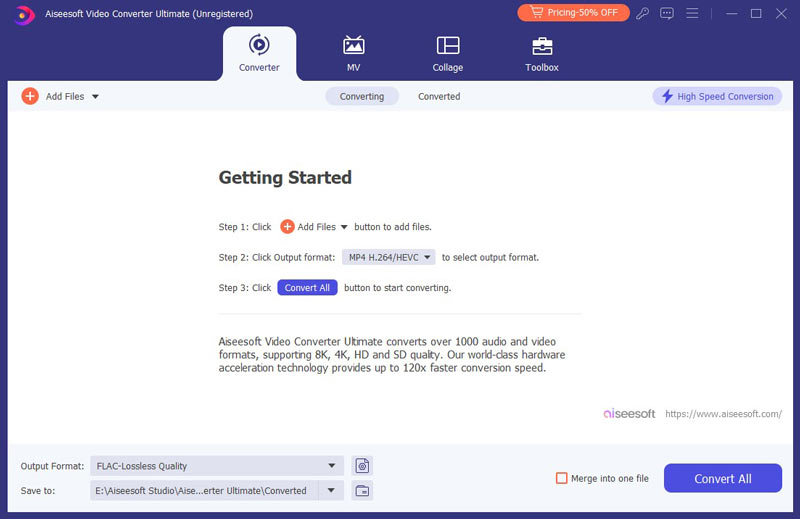
Paso 2 Agregar video de Sony a la aplicación
Después de instalar este software de edición de video de Sony con éxito, simplemente cargue sus videos de Sony en el editor de video de Sony. El botón "Agregar archivos" le permite cargar fácilmente videos locales de Sony. Tenga en cuenta que antes de agregar video de Sony al software de edición de video de Sony, primero debe transferir su video de Sony desde la videocámara Sony a la computadora.
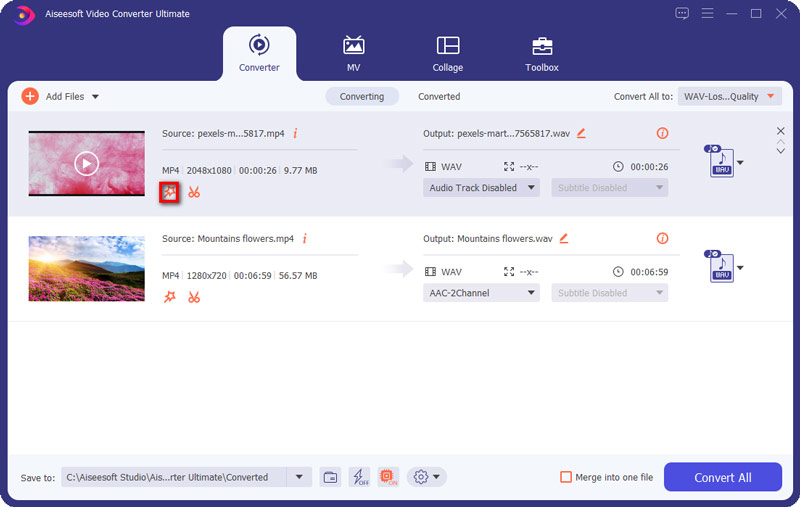
Paso 3 Edita videos de Sony como quieras
Las ricas funciones de edición de video de Sony facilitan la edición de videos de Sony a su gusto.
1. Puede hacer clic en el icono "Editar" para editar el video. La función "Rotar y recortar" proporciona cuatro formas de rotar o voltear su video en el ángulo correcto.
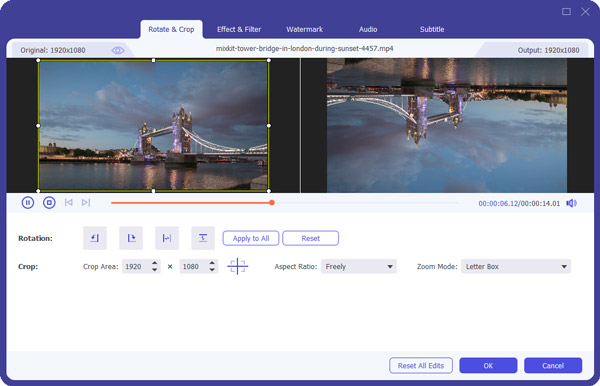
2. ¿Necesita convertir video 2D a 3D? Si lo necesita, puede ir a "Caja de herramientas" y seleccionar "Creador 3D". Cargue su video 2D y habilite el efecto 3D y personalice la configuración 3D.
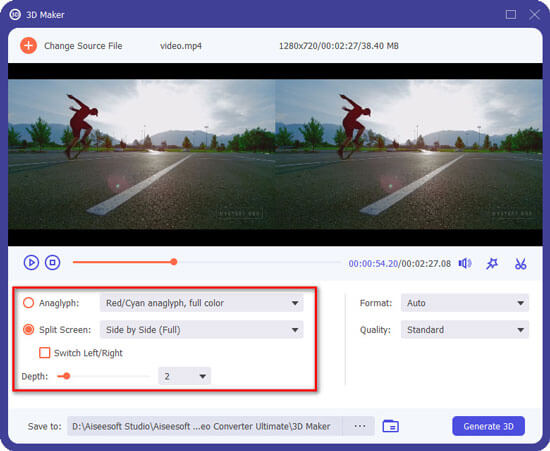
3. Si desea deshacerse de los bordes no deseados, simplemente haga clic en el botón "Rotar y recortar" para elegir el modo de zoom como "Letterbox", "Center", "Pan & Scan" o "Full". Obtendrás el video que deseas.
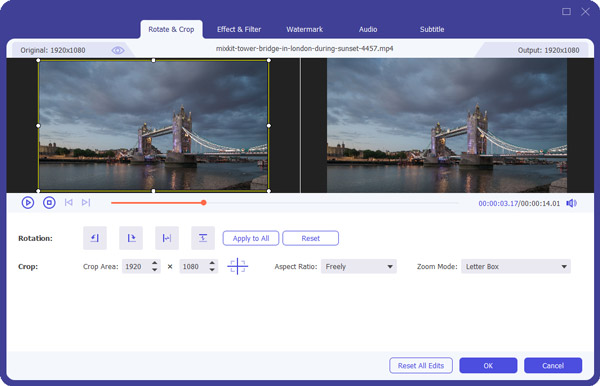
4. Con este potente software, también puede ajustar los parámetros de video/audio de Sony y personalizar otros efectos de video como brillo, contraste, saturación, tono y volumen, etc.
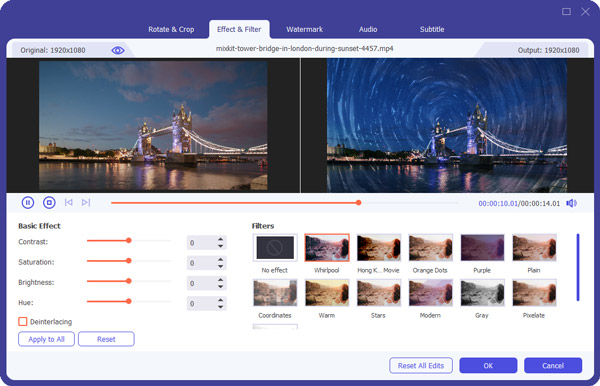
5. Mejore la calidad de video de Sony. Puede mejorar la resolución del video, optimizar el brillo y el contraste del video, eliminar el ruido del video y reducir la vibración del video.
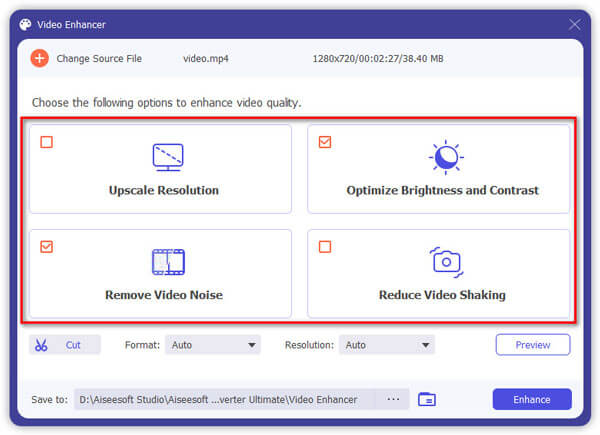
6. Agregar marca de agua al video de Sony. Puede agregar texto o imágenes de marca de agua en su video.
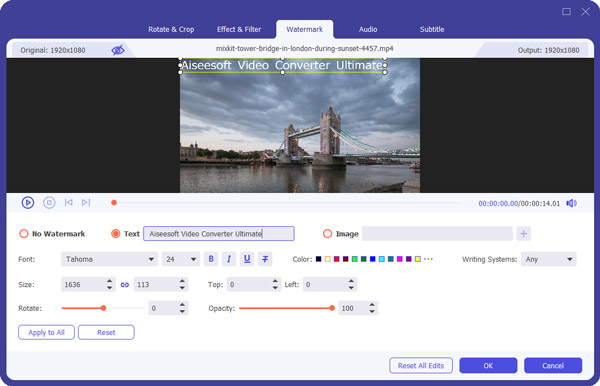
7. Con este software de edición de video, también puede recortar la duración del video de Sony.
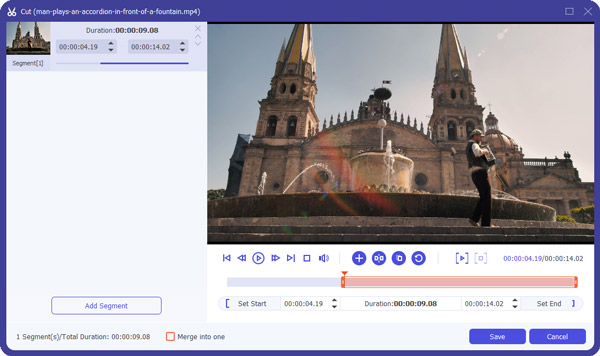
Paso 4 Convertir
Después de editar el video de Sony según sus necesidades, haga clic en "Convertir todo" para comenzar a convertir el video de Sony con el efecto que crea. La velocidad de conversión es súper rápida y pronto podrá disfrutar del video personalizado de Sony de la manera que desee.

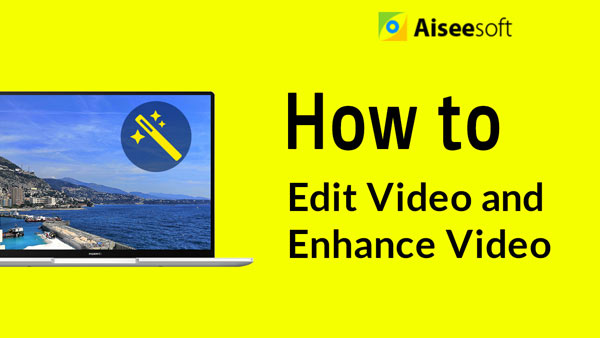

Además de la forma profesional anterior de editar videos de Sony, también puede elegir editar archivos de video usando Windows Movie Maker. Las instrucciones son las siguientes:
Paso 1 Descarga e instala Windows Movie Maker en tu computadora.
Paso 2 Haga clic en el botón "Agregar videos y fotos" para importar su archivo de video de Sony al software.
Paso 3 En primer lugar, puede obtener una vista previa de su video en la parte izquierda de la interfaz principal. Luego puede editar su video de Sony aplicando títulos, subtítulos, créditos y temas de AutoMovie a su película. En cuanto al efecto de video, puede elegir Desenfoque, Detección de bordes, Blanco y negro, Destripador 3D, Fade in/out, etc. También puede seleccionar sus canciones favoritas como música de fondo.
Paso 4 Haga clic en el botón "Guardar película" para elegir el formato de exportación de video.
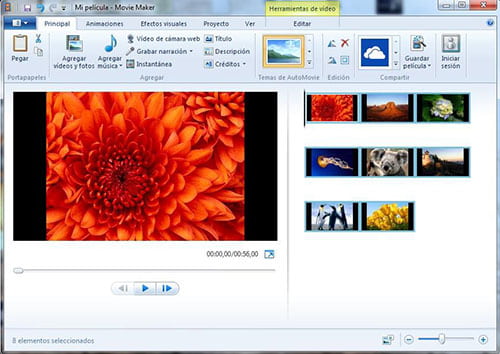
¿Cómo editar videos usando Sony Vegas?
Arrastra y suelta el video en la línea de tiempo de Sony Vegas. Haga clic en el espacio vacío en la línea de tiempo y seleccione Agregar pista de video. Puede hacer clic en la pestaña Efecto en el lado izquierdo para agregar un efecto. También puede usar la función Máscara para recortar ciertos objetos de un clip. Luego haga clic en Archivo > Exportar para guardar el video editado.
¿Qué productos tiene Sony?
Sony Corporation es un importante fabricante de productos electrónicos de consumo, incluidas cámaras digitales y de video, sistemas de sonido para automóviles, sistemas de audio para el hogar, reproductores de DVD, reproductores de discos Blu-ray y televisores.
¿Sony Vegas Pro 15 es gratis?
No exactamente. Sony Vegas Pro 15 es el software ideal para la edición de video no lineal. Puede usarlo de forma gratuita durante su prueba gratuita de 30 días. Si desea experimentar más funciones, puede comprar la versión pro.